文章詳情頁(yè)
為什么Win7系統(tǒng)任務(wù)管理器顯示不全?
瀏覽:3日期:2022-07-25 09:40:16
有小伙伴打開(kāi)任務(wù)管理器的時(shí)候發(fā)現(xiàn)任務(wù)管理器的界面顯示不全,導(dǎo)致無(wú)法對(duì)任務(wù)管理器進(jìn)行全面的操作。下面讓我們來(lái)看看要怎么操作才能解決這個(gè)問(wèn)題呢?小編認(rèn)為可以是因?yàn)椴恍⌒碾p擊了任務(wù)管理器的邊框才導(dǎo)致這樣的,所以應(yīng)該從這里下手。
方法一:
1、首先是因?yàn)殡p擊導(dǎo)致顯示不全的話,就先雙擊任務(wù)管理四周灰色的區(qū)域即可解決了。
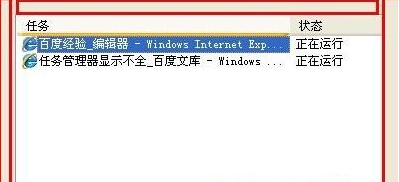
2、還不行的話就打開(kāi)任務(wù)管理器,然后切換到晉城,點(diǎn)擊上面的“查看-選擇列”,把用戶名前面的勾打上就能夠恢復(fù)了。
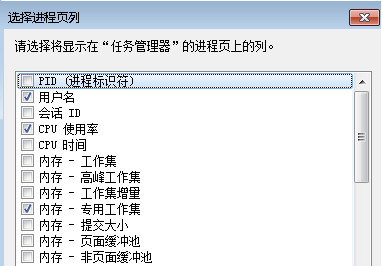
故障原因分析:有可能是自己的錯(cuò)誤操作導(dǎo)致任務(wù)管理器顯示不全;
方法二:
1、依次點(diǎn)擊“開(kāi)始-運(yùn)行”,在運(yùn)行對(duì)話框中輸入gpedit.msc打開(kāi)組策略,然后在組策略中依次展開(kāi)“用戶配置→管理模板→系統(tǒng)→CTRL+ALT+DELE選項(xiàng)”,接著在左側(cè)找到并雙擊“刪除任務(wù)管理器”項(xiàng),將其設(shè)置為未配置或者禁用即可。
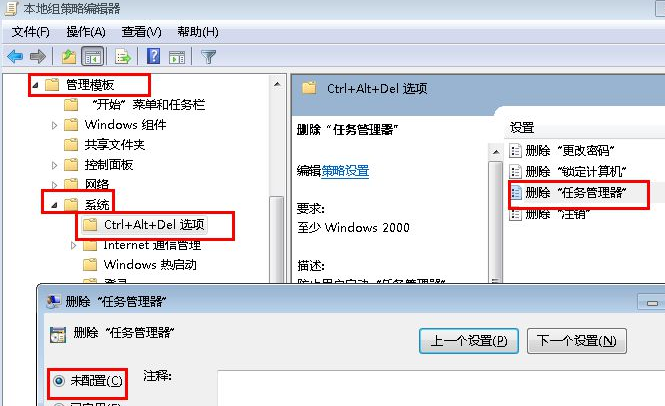
標(biāo)簽:
Windows系統(tǒng)
win7
相關(guān)文章:
1. 注冊(cè)表常用命令大全 通向程序的快捷途徑2. 怎么用PE安裝win11系統(tǒng)?教你用U盤(pán)安裝Win11 PE系統(tǒng)教程3. 在dos環(huán)境下怎么備份/恢復(fù)注冊(cè)表 在dos環(huán)境下備份注冊(cè)表的方法教程4. 利用WinPE修改原系統(tǒng)注冊(cè)表來(lái)修復(fù)系統(tǒng)5. 修改注冊(cè)表顯示被病毒惡意隱藏文件6. 聯(lián)想R720升級(jí)Win11教程 拯救者R720升級(jí)Win11方法7. Win10電腦不符合Win11升級(jí)條件 跳過(guò)檢測(cè)強(qiáng)制升級(jí)Win11教程8. 微軟 Win11 首個(gè) Canary 預(yù)覽版 25314 推送 附更新內(nèi)容和升級(jí)方法9. 統(tǒng)信UOS怎么導(dǎo)出用戶新增字體? 統(tǒng)信UOS字體導(dǎo)出技巧10. Mac電腦steam錯(cuò)誤代碼101怎么辦?蘋(píng)果電腦steam錯(cuò)誤代碼101解決教程
排行榜

 網(wǎng)公網(wǎng)安備
網(wǎng)公網(wǎng)安備